

By Vernon Roderick, Son Güncelleme: 6/12/2023
Avast Antivirus, bilgisayarınızı kötü amaçlı yazılım tehditlerine karşı tarayan bir yardımcı programdır. Programın bir özelliği, kötü amaçlı yazılım tarafından algılanan dosyaları güvenli bir virüs sandığına kilitleyen karantinadır. Bu öğretici kılavuzda, hatayı düzeltmenize yardımcı olacak birden çok yöntem sunulmaktadır. Avast dosyayı geri yükleyemiyor. Çünkü temiz olduğuna inanılan dosyaların Avast tarafından kötü amaçlı yazılım olarak algılandığı ve karantinadan geri yüklenemediği için yanlış pozitif algılama sorunuyla karşılaşan kullanıcılar var.
Geri yüklenirken çıkan hata “Whoops hatası oluştu, bu dosya geri yüklenemiyor” hatası veriyor. Sorun bu seçeneklerle çözülemezse, silinen dosyayı FoneDog Data Recovery adlı güvenilir bir veri kurtarma programı kullanarak geri yüklemek mümkündür.
bu arada başka karşılaştın mı "Diski Sürücüde Biçimlendirmeniz Gerekiyor" gibi hatalar?Karşılaşırsanız, bu makaleyi okumak için tıklayabilirsiniz.
Bölüm 1. Silinen Dosyaları Geri Yüklemek İçin En İyi YazılımBölüm 2. Düzeltme Avast, Virüs Sandığını Yeniden Açarak Dosya Hatasını Geri YükleyemiyorBölüm 3. Fix Avast, Sistem Tepsisi Üzerinden Dosya Hatasını Geri YükleyemiyorBölüm 4. Düzeltme Avast Yanlış Olumlu Raporla Dosya Hatasını Geri YükleyemiyorBölüm 5. Fix Avast, Avast Antivirus'ü Onararak Dosya Hatasını Geri YükleyemiyorBölüm 6. Fix Avast, Avast Antivirus'ü Güncelleyerek Dosya Hatasını Geri YükleyemiyorBölüm 7. Fix Avast, Temiz Yükleme ile Dosya Hatasını Geri YükleyemiyorBölüm 8. Fix Avast, Devre Dışı Bırakma ve Etkinleştirme ile Dosya Hatasını Geri YükleyemiyorBölüm 9. Avast Antivirus'te Dosyalara Dışlama Nasıl EklenirBölüm 10. Özette
FoneDog Veri Kurtarma her türden kayıp ve silinmiş dosyaları kurtarmanıza yardımcı olacak profesyonel ve güvenilir bir veri kurtarma programıdır. Örneğin, burada hakkında bir makale var Windows 10'dan silinen dosyaları kurtarma. Araç, basit arayüzü ve Yardım sihirbazı ile tarama ve kurtarma işlemi sırasında herhangi bir veri kaybı olmadan güvenli ve güvenli veriler sağlar. Dosyaları herhangi bir cihazda ve her türlü durumda kurtarabilirsiniz.
FoneDog Data Recovery, cihazınız için hızlı ve derin tarama modları sunar. Sonuçlar, her dosyayı önizlemeyi seçebileceğiniz kategoriye göre döndürülür. Ayrıca sonuçları filtreleyebilir ve geri yüklemek istediğiniz belirli dosyayı seçebilirsiniz. Araç, Windows ve Mac OS'de çalıştırılabilir. Ücretsiz deneme sürümü mevcuttur ve ayrıca 30 günlük para iade garantisi ve eksiksiz özelliklerle satın alınabilir.
Veri Kurtarma
Silinen görüntü, belge, ses ve daha fazla dosyayı kurtarın.
Silinen verileri bilgisayardan (Geri Dönüşüm Kutusu dahil) ve sabit sürücülerden geri alın.
Disk kazası, işletim sistemi çökmeleri ve diğer nedenlerden kaynaklanan kayıp verileri kurtarın.
Bedava indir
Bedava indir

Bu bölüm, Avast'ın dosyayı geri yükleyememesi hatasını nasıl çözeceğiniz konusunda size rehberlik edecek basit bilgiler sağlar. yeniden başlat Avast uygulamasını açın ve tekrar Virüs Sandığı'nı açın.
Adım 01: Bilgisayarınızda kapatın ve yeniden başlatın. Avast AntiVirüs app.
Uygulamaya masaüstü kısayol simgesinden, görev çubuğundaki sabitlenmiş simgeden veya Başlat menüsü programları aracılığıyla erişebilirsiniz.
Adım 02: Pencerenin sol kenar çubuğunda, Koruması sekmesi.
Adım 03: Ardından, öğesini seçin Virüs Sandığı Karantinaya alınan dosyaları görüntülemek için
Virüs Sandığı, karantinaya alınan tespit edilen tehditleri tehdit adı, virüslü dosya, orijinal konum ve bulunan tarih gibi ayrıntılarla birlikte saklar.
Adım 04: Geri yüklemek istediğiniz dosyaya sağ tıklayın ve seçin Restore görünen açılır menüden.
Diğer sürümlerde, dosyanın yanındaki kutuyu işaretleyin ve alttaki üç noktayı tıklayın ve seçin. Restore görünen açılır menüden.
Adım 05: Dosyayı geri yüklemek ve sonraki Avast Antivirus taramalarında istisna olarak eklemek için dosyaya sağ tıklayın ve Geri yükleyin ve istisna ekleyin. Tüm istisnalar Avast taramalarına dahil edilmeyecektir.
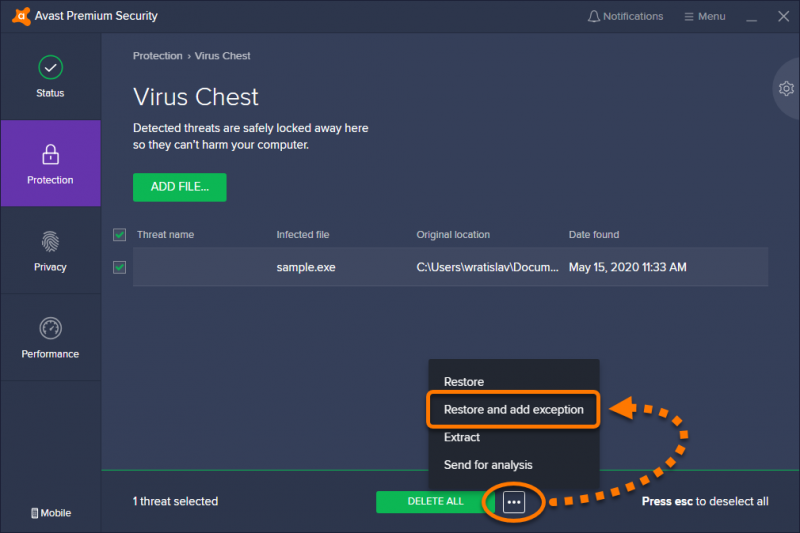
Adım 06: Dosyanın başarıyla geri yüklendiğini söyleyen bir onay iletişim kutusu belirir. Tıklamak Kapanış.
Adım 07: Dosyanın orijinal konumuna geri yüklendiğini doğrulayın.
Dosya bir hata nedeniyle geri yüklenemiyorsa, bilgisayarınızı yeniden başlatmayı deneyin. Avast Antivirus'ü yeniden başlatın ve karantinaya alınan dosyayı Virüs Sandığı'na geri yükleyin.
Bu temel yöntem, Avast'ın dosyayı geri yükleyemediği hatasını nasıl çözeceğiniz konusunda size rehberlik edecek yararlı bilgiler sağlar. Avast Antivirus'ü bilgisayarınızdaki sistem tepsisinden başlatın.
Adım 01: Bilgisayarınızda, Avast AntiVirüs aracılığıyla uygulama sistem tepsisi görev çubuğunun sağ alt tarafında bulunur. Turuncu simgesine sağ tıklayın ve seçin Virüs Sandığı açılır pencereden.
Adım 02: Virüs Sandığı listesinde, geri yüklemek istediğiniz dosyaya sağ tıklayın.
Adım 03: Tıklayın Restore görünen açılır menüden.
Diğer sürümlerde, dosyanın yanındaki kutuyu işaretleyin ve alttaki üç noktayı tıklayın ve seçin. Restore görünen açılır menüden.
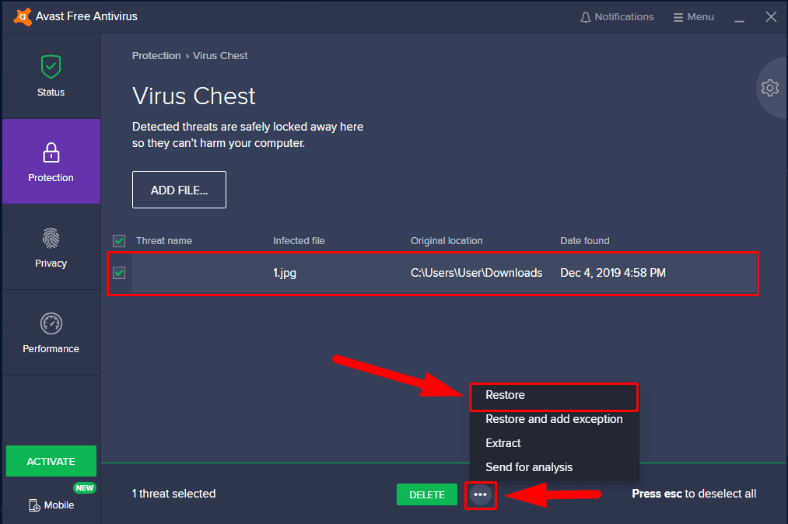
Adım 04: Dosyayı geri yüklemek ve sonraki Avast Antivirus taramalarında istisna olarak eklemek için dosyaya sağ tıklayın ve Geri yükleyin ve istisna ekleyin. Tüm istisnalar Avast taramalarına dahil edilmeyecektir.
Adım 05: Dosyanın başarıyla geri yüklendiğini söyleyen bir mesajla birlikte bir onay iletişim kutusu belirir. Tıklamak Kapanış.
Adım 06: Dosyanın orijinal konumuna başarıyla geri yüklenip yüklenmediğini kontrol edin.
Karantinaya alınan dosyalar bilgisayarınıza geri yüklenemezse, bu makalenin başka bir bölümünde açıklanan silinen dosyaları kurtarmak için FoneDog Veri Kurtarma aracını kullanabilirsiniz.
Bu bölüm, Avast'a yanlış bir pozitif rapor göndererek Avast'ın dosyayı geri yükleyememesi hatasını nasıl çözeceğinizi öğretecektir. Yanlış pozitif, dosyanın temiz olduğuna inanıldığı ancak tarama sırasında Avast Antivirus tarafından kötü amaçlı yazılım olarak etiketlendiği anlamına gelir.
Adım 01: Bilgisayarınızda, Avast AntiVirüs app.
Adım 02: Pencerenin sol bölmesinde, Koruması sekmesi.
Adım 03: Ardından, öğesini seçin Virüs Sandığı Karantinaya alınan dosyaları görüntülemek için
Adım 04: Göndermek istediğiniz karantina dosyasına sağ tıklayın ve seçin Analiz için gönder görünen açılır menüden.
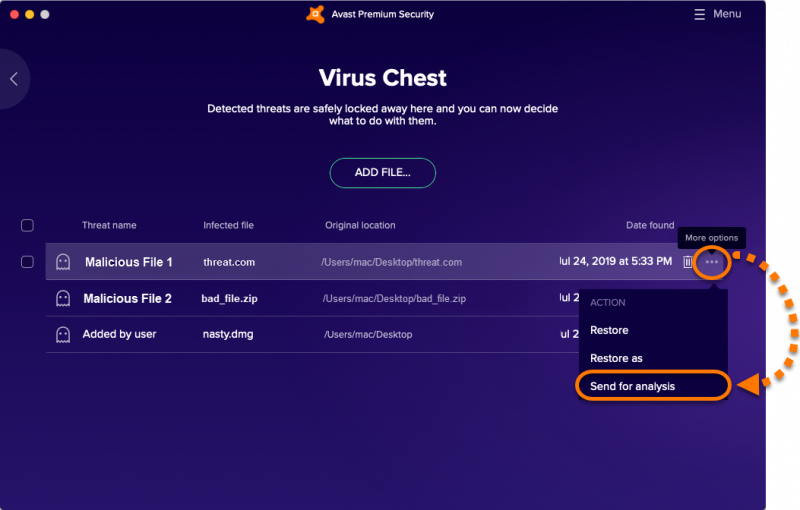
Diğer sürümlerde, dosyanın yanındaki kutuyu işaretleyin ve alttaki üç noktayı tıklayın ve seçin. Analiz için gönder görünen açılır menüden.
Adım 05: Bir form görünecektir. Seçme Yanlış pozitif seçenekler arasından seçim yapın ve herhangi bir ek bilgi sağlayın.
Adım 06: Başka değişikliğiniz yoksa, Gönder düğmesine basın.
Adım 05: Dosyanın analiz için başarıyla gönderildiğini belirten bir mesajla birlikte bir onay iletişim kutusu belirir. Tıklamak Kapanış.
Avast'ın dosyayı geri yükleyememesi hatasını nasıl çözeceğiniz konusunda size rehberlik edecek basit bir işlem arıyorsanız, Avast Antivirus uygulamasının onarımını yapmak yardımcı olacaktır, işte adımlar:
Adım 01: Bilgisayarınızda, Kumanda panosu.
Adım 02: Git Programlar Sonra tıklayın Program kaldırın.
Adım 03: Programlar listesinde Avast Antivirus'ü bulun ve seçin.
Adım 04: Tıklayın Onarım. Onarım işleminin tamamlanmasını bekleyin.
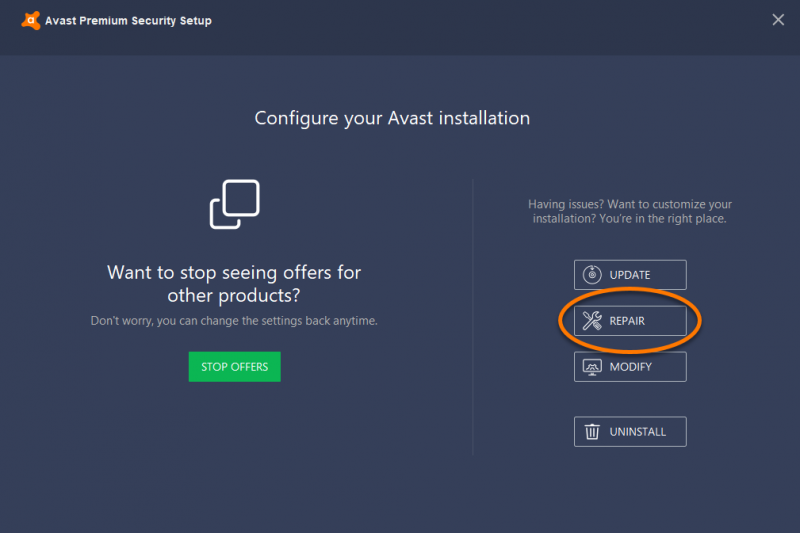
Adım 05: Avast Antivirus'ü yeniden başlatın ve Virüs Sandığı'na gidin. Dosyayı şimdi geri yükleyip yükleyemeyeceğinizi kontrol edin.
Karantinaya alınan dosyalar bilgisayarınıza geri yüklenemezse, bu makalenin başka bir bölümünde açıklanan silinen dosyaları kurtarmak için FoneDog Veri Kurtarma aracını kullanabilirsiniz.
Bu bölüm, Avast Antivirus uygulamasını güncelleyerek dosyayı geri yükleyemediğinde Avast'ın hatasını nasıl çözeceğiniz konusunda size yardımcı olacak adımlar sağlar.
Adım 01: Bilgisayarınızda, Avast AntiVirüs aracılığıyla uygulama sistem tepsisi görev çubuğunun sağ alt tarafında bulunur.
Adım 02: Turuncu simgesine sağ tıklayın ve Güncelleme açılır pencereden.
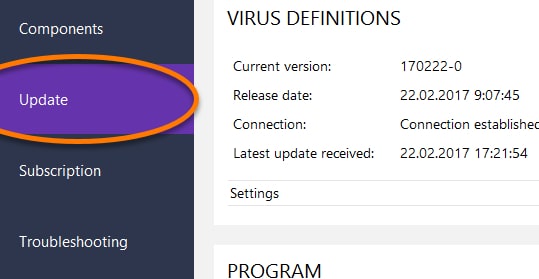
Adım 03: Seç Programı.
Adım 04: Avast Antivirus güncellemeleri otomatik olarak kontrol etmezse, Güncellemeleri Kontrol Et.
Adım 05: Uygulama güncellemesi tamamlanana kadar bekleyin. Uygulama bunu gösterecek Başvurunuz güncel bittiğinde.
Adım 06: Daha fazla seçenek ok ve seçin Otomatik güncelleme güncellemelerin otomatik olarak güncellenmesi ve indirilmesi için.
Adım 07: Tıklayın Şimdi yeniden başlat bilgisayarınızı yeniden başlatmanız istendiğinde. Yeniden başlatmayı yapmadan önce sahip olduğunuz diğer uygulamalardaki tüm çalışmaları kaydettiğinizden emin olun.
Karantinaya alınan dosyalar bilgisayarınıza geri yüklenemezse, bu makalenin başka bir bölümünde açıklanan silinen dosyaları kurtarmak için FoneDog Veri Kurtarma aracını kullanabilirsiniz.
Bu bölüm, onarım sorunu çözmezse, Avast Antivirus programının temiz yüklemesini gerçekleştirerek Avast dosyayı geri yükleyemiyor hatasını nasıl çözeceğiniz konusunda size yol gösterecek adım adım talimatlar sağlar. Varsayılan ayarlar değilse, Avast ayarlarınızı yedeklediğinizden emin olun.
Adım 01: İndir Avast Kaldırma Yardımcı Programı Avast web sitesinden program.
Adım 02: En son sürümünü indirin Avast Avast web sitesinden.
Adım 03: Temiz kurulumdan sonra Avast ayarlarınızın geri yüklenmesini istiyorsanız, internet bağlantısını kesin. Bu, varsayılan ayarlarda olmayan Avast ayarları için geçerlidir.
Avast ayarlarınızı geri yüklediğinizde:
Adım 01: Bilgisayarınızda, Avast AntiVirüs app.
Adım 02: Pencerenin sağ üst köşesinde, Menü.
Adım 03: Ardından, öğesini seçin Ayarlar.
Adım 04: Seç Yedekleme Ayarları.
Adım 05: Kaydedilmesini ve daha sonra geri yüklenmesini istediğiniz tüm bileşenleri kontrol edin.
Adım 06: Tıklayın Devam et kaydetmek.
Kaydedilen ayarları geri yüklemek için, geri yüklemek istediğiniz yedeklenmiş ayarlar dosyasını (.avastconfig) açın ve seçin.
07. Adım: Çalıştır Avast Kaldırma Yardımcı Programı programlayın ve sonraki adımlara geçmek için talimatları izleyin. Kaldırma işlemi bitene kadar bekleyin.
Adım 08: Güvenli modda yeniden başlatmanız istendiğinde, bilgisayarınızı yeniden başlatmayı onaylayın.
Adım 09: Bilgisayarınızı yeniden başlatın.
Adım 10: İnternete tekrar bağlanın.
Adım 11: Yeniden yükleyin Avast ekrandaki yönergeleri takip ederek uygulamayı kurun ve kurulum tamamlanana kadar bekleyin.
Adım 12: Bilgisayarınızı yeniden başlatın.
Bu basit işlem, virüsten koruma uygulamasını devre dışı bırakmaya çalışarak Avast'ın dosyayı geri yükleyemediği hatasını nasıl çözeceğiniz konusunda size rehberlik edecek adımlar sağlar.
Adım 01: Bilgisayarınızda, Avast AntiVirüs app.
Adım 02: Pencerenin sağ üst köşesinde, Menü.
Adım 03: Ardından, öğesini seçin Ayarlar.
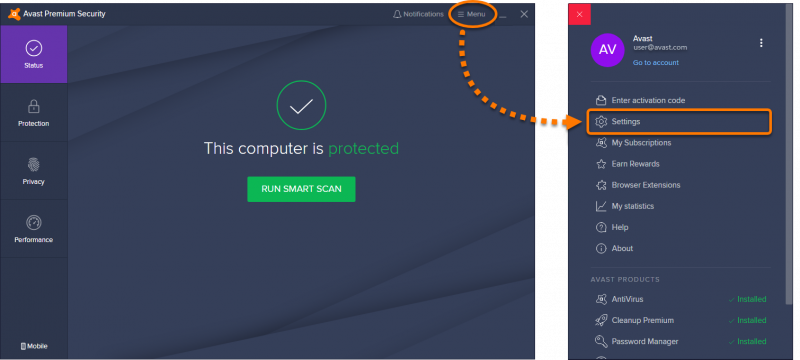
Adım 04: Açın Bileşenler sol kenar çubuğundaki sekme.
Adım 05: Ekrandaki ayarları kapatın. Güvenlik.
Adım 06: Tıklayın OK.
Adım 07: Karantinaya alınan dosyaları geri yükleyin. Avast Antivirus uygulamasını yeniden etkinleştirin.
Güvenlik koruması sağlayan Avast antivirüs uygulamasını devre dışı bırakmak, bilgisayarınız için bir risk anlamına gelir. Virüsten koruma uygulamasını yeniden etkinleştirdiğinizden emin olun.
Bu bölüm, bir dosyaya istisnaların nasıl ekleneceğini açıklar; bu, dosyanın Avast antivirüs taramalarına ve kalkan korumasına dahil edilmeyeceği anlamına gelir.
Adım 01: Bilgisayarınızda Avast AntiVirüs app.
Adım 02: Pencerenin sağ üst köşesindeki Menü sekmesi.
Adım 03: Seç Ayarlar açılır pencereden.
Adım 04: Seçin genel sekmesi.
Adım 05: Aşağı kaydırın ve İstisnalar Bölüm.
Adım 06: Avast antivirüs taramasından ve kalkan korumasından hariç tutulacak dosyanın dosya yolunu, URL'sini ve diğer ayrıntılarını belirtin.
Adım 07: Ekle düğmesine basın.
Adım 08: İşiniz bittiğinde, tıklayın OK.

İnsanlar ayrıca okurİPad'i iPhone Yedeklemesinden Geri YüklemeYedeklemeden Geri Yükleme Ne Demektir?
Avast Antivirus gibi virüsten koruma tarayıcılarında bir sorunun ortaya çıkacağı bazı durumlar vardır. Bir örnek, virüsten koruma programı tarafından bir dosya olarak algılandığından karantinaya temiz bir dosya gönderecek bir yanlış pozitif algılamadır. kötü amaçlı yazılım tehdidi. Ve dosyayı geri yüklerseniz, virüsten koruma uygulaması bir hata verir ve %100 temiz ve güvenli bir dosya olsa bile geri yüklemenize izin vermez.
Bu sorunu çözmek için bu eğitim kılavuzunda tartışılan birkaç yöntem vardır. Ayrıca, virüsten koruma taramalarından ve kalkan korumasından hariç tutulacak dosyaların bir dışlama listesinin eklenmesi de önerilir. Dosyalar belirtilen yöntemlerle geri yüklenemiyorsa, FoneDog Veri Kurtarma dosyaların cihazınıza geri yüklenmesine yardımcı olabilir.
Hinterlassen Sie einen Kommentar
Yorumlamak
Veri Kurtarma
FoneDog veri toplama hızlı ve güvenli olarak silmiş veya kaybetmiş fotoğraflar, videolar, ses, e-postalar, belgeler ve sert sürücülerden diğer veriler, hafıza kartları, flash sürücüler, Windows ve Mac bilgisayarlarından (Recycle Bin dahil).
Ücretsiz deneme Ücretsiz denemePopüler makaleler
/
BİLGİLENDİRİCİLANGWEILIG
/
basitKOMPLİZİERT
Vielen Dank! Merhaba, Sie die Wahl:
Excellent
Değerlendirme: 4.6 / 5 (dayalı 79 yorumlar)